1、导入图片素材,点击“通道”,并且复制“蓝通道”。如图:

2、执行“滤镜——其它——高反差保留”。

3、半径像素调整为“10”,点击“确定”。

4、选中“图像——计算”,如图:

5、在打开的对话框中,将“混合”改为“强光”。重复“计算”两次。

6、使用白色画笔工具,将五官涂抹掉,如图:

7、“Ctrl+I”反相选中,如图所示:

8、按住“Ctrl”键,鼠标点击“虚圈”,如图所示,此时已经调出选区了。

9、将通道打开,按照如图所示操作。
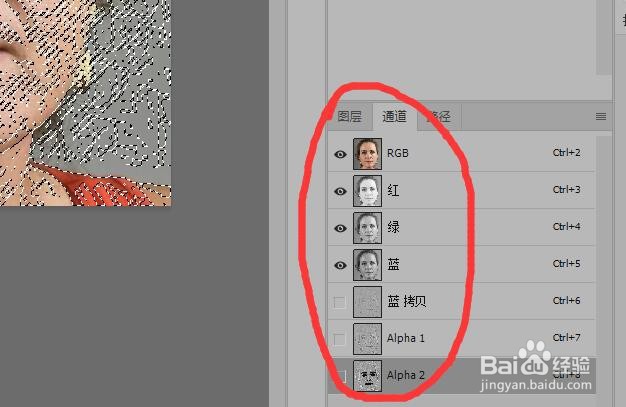
10、点击“RGB”通道,点击图层。然后点击图像——调整——曲线

11、鼠标调动曲线位置,可以去除面部瑕疵。

12、此时人物的修图已经完成。

